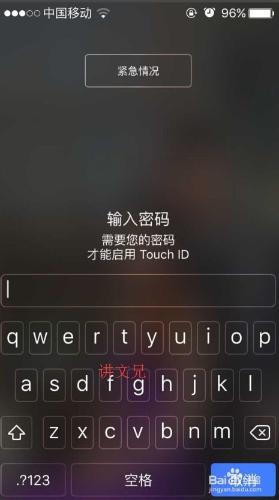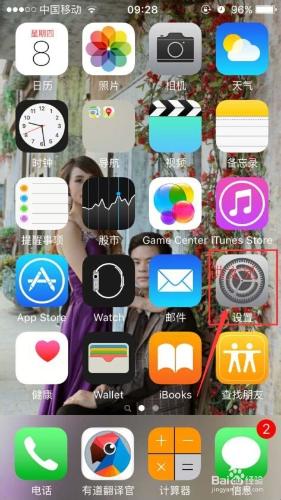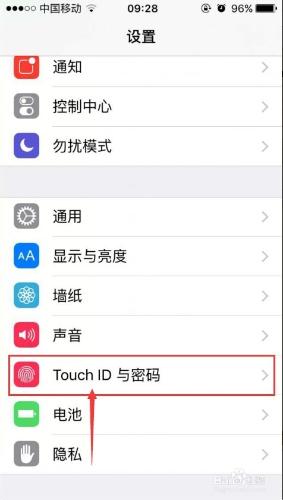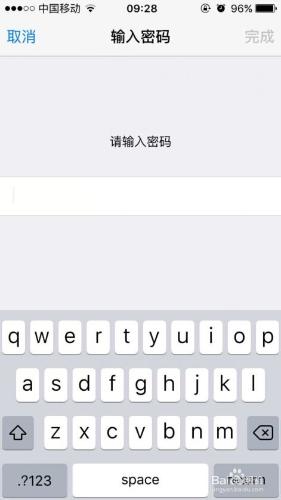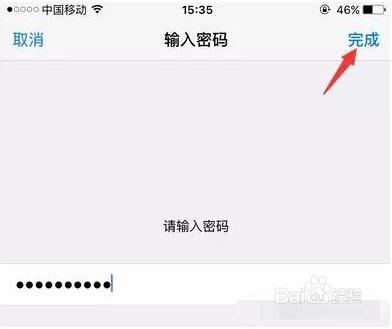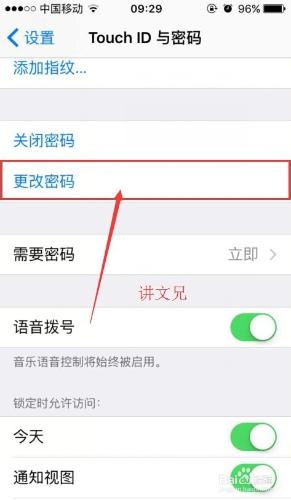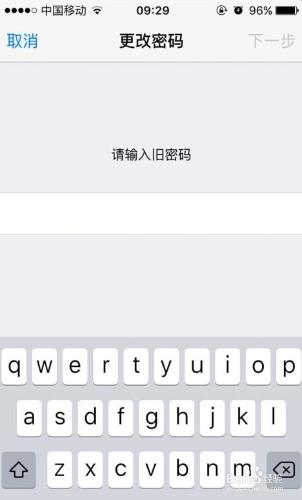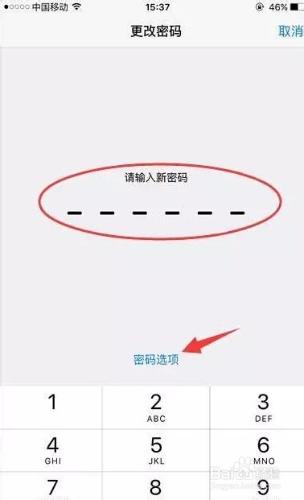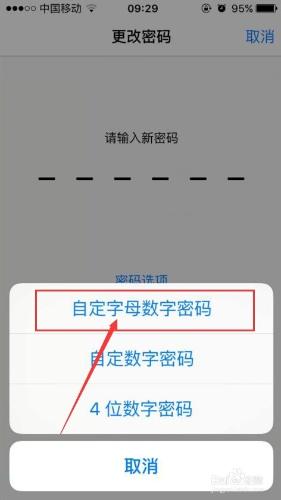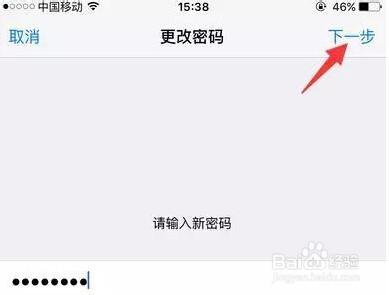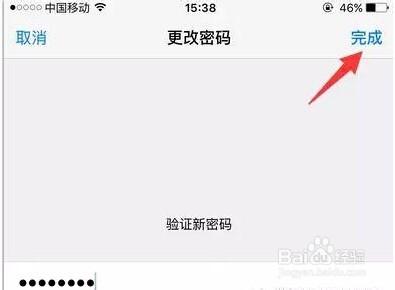使用過iOS 8版本的蘋果用戶都應該很清晰,當我們開機之後或者喚醒iPhone手機屏幕,往往需要輸入我們之前設置的鎖定密碼,一般都是4位數,或者是數字跟字母組合一起的密碼。對於純數字的密碼,只能設置4位數。
當然,有人就會說了,現在新款的iPhone手機都有Touch ID指紋密碼,這個數字密碼實用性並不大。但是,當我們重啟手機之後,開機解鎖依然是需要手動輸入鎖定密碼,並不能直接使用指紋解鎖。
然而,現在iOS 9系統中,純數字的鎖定密碼默認為6位數,由原來的一萬種密碼組合方式提升到現在的一百萬種,安全性上來講,確實是增加了不少,因為我們都知道,銀行卡的取現、交易密碼也是六位數。
不過,純數字真的最多隻可以設置6位數?然不是,可以是4位、5位、6位、7位……甚至更多,不過應該沒有人設置那麼冗長的鎖定密碼吧?除了更多,還可以更少,比如1位、2位、3位!然後講文兄的密碼更為神奇英文加數子的密碼。
工具/原料
ios9系統手機
方法/步驟
在iPhone手機主屏上找到 【設置】
打開【設置】→【Touch ID與密碼】,點擊打開。
這時,系統需要我們輸入原來的鎖定密碼。
輸入原來的鎖定密碼,然後點擊右上角的【完成】
進入【Touch ID與密碼】的設置頁面中,往下翻頁,找到【更改密碼】選項,直接打開
為了確保本次操作為機主本人,這時仍然需要我們輸入原來的舊密碼,然後再點擊右上角的【下一步】
密碼驗證正確之後,進入新密碼設置頁面,這時,我們可以看到系統默認的6位數密碼,當然我們也可以不這麼設置,點擊下方的【密碼選項】
頁面底部這時彈出一個菜單欄選項,分別可以把密碼設置為自定字母數字密碼、自定數字密碼以及4位數字密碼等,這裡,我們如果想設置任意位數的數字密碼的話,那麼直接選擇【自定字母數字密碼】
進入新密碼的設置頁面,根據自己的習慣設置新的數字密碼,不限位數,點擊右上角【下一步】
再次輸入一致的數字密碼,然後點擊右上角的【完成】按鈕就可以了。
注意事項
如果您覺得此經驗有用,可以點擊本頁面右上方的【大拇指】圖案和【收藏按鈕】或者右下方的【分享】按鈕,也可以點擊本注意事項下方的【收藏】按鈕。